以下、作業用に調べたことをメモしています。
通常はSSH鍵またはトークンを使用する
GitLabで毎回ユーザー名やパスワードを入力せずに済ませるためには、通常はSSH鍵またはトークンを使用する方法があります。以下にそれぞれの手順をメモします。
SSH鍵を使用する場合:
- SSH鍵の生成:
|
1 |
ssh-keygen -t rsa -b 4096 -C "your_email@example.com" |
このコマンドでSSH鍵が ~/.ssh/id_rsa に生成されます。
- 公開鍵をGitLabに追加:
公開鍵をGitLabの設定に追加します。GitLabのウェブサイトにログインし、ユーザーアイコンから「Settings」 -> 「SSH Keys」に進み、公開鍵を追加します。 - リモートリポジトリのURLを変更:
リモートリポジトリのURLをSSH形式に変更します。
|
1 |
git remote set-url origin git@gitlab.com:username/repo.git |
- SSH接続のテスト:
以下のコマンドでSSH接続をテストします。
|
1 |
ssh -T git@gitlab.com |
接続が成功したら、次回以降はSSH鍵を使用して認証されるようになります。
アクセストークンを使用する場合:
- アクセストークンの生成:
GitLabのウェブサイトにログインし、ユーザーアイコンから「Settings」 -> 「Access Tokens」に進み、新しいアクセストークンを生成します。必要な権限を付与し、トークンを生成します。 - トークンを使用してリモートリポジトリにアクセス:
リモートリポジトリのURLを変更し、アクセストークンを含めます。
|
1 |
git remote set-url origin https://username:your_access_token@gitlab.com/username/repo.git |
ここで、username はGitLabのユーザー名、your_access_token は生成したアクセストークンです。
これらの手順を実行することで、次回以降はユーザー名やパスワードの入力を省略できます。ただし、セキュリティ上の理由から、アクセストークンやSSH鍵を安全に管理することが重要です。
SSH鍵を使用した上記手順4で「Permission denied」エラーが発生したとき
“Permission denied” エラーが発生した場合、いくつかの原因が考えられます。以下はそれらの原因と対策です。
- SSH鍵のパスフレーズが設定されている:
- 対策: SSH鍵がパスフレーズで保護されている場合、
ssh-agentを使用してパスフレーズを一度入力するか、鍵を再生成してパスフレーズを設定しないようにするか、パスフレーズを空にするなどの方法を検討してください。
- SSH鍵の権限が不適切:
- 対策: SSH鍵の権限が適切でない場合、以下のコマンドで権限を修正できます。
bash chmod 600 ~/.ssh/id_rsa
- SSH鍵が正しく登録されていない:
- 対策: SSH鍵が
ssh-agentに正しく登録されていることを確認してください。bash ssh-add -l
鍵が表示されない場合は、ssh-addコマンドで鍵を追加します。bash ssh-add ~/.ssh/id_rsa
- SSH鍵のパスが正しくない:
- 対策:
~/.ssh/id_rsaが正しい場所にあるか確認してください。もし鍵が異なる場所にある場合は、ssh -iオプションを使用して正しいパスを指定します。bash ssh -i /path/to/private/key -T git@gitlab.com
- SSH接続の問題:
- 対策: ファイアウォールやネットワークの問題がある可能性があります。ネットワーク接続を確認し、ファイアウォールがSSH接続をブロックしていないか確認してください。
これらの対策を試しても問題が解決しない場合は、詳細なエラーメッセージを確認し、問題の特定に役立つ情報を取得してください。それに基づいてさらに対処法を検討できます。
SSH鍵とアクセストークンのどちらを選択するべきか
どちらを使用するかは、状況や個々の好みによります。以下は両者の主な違いとそれぞれの利点です。
SSH鍵の利点:
- セキュリティ: SSH鍵は強力な暗号化に基づいており、パスワードよりもセキュリティが向上します。
- ユーザービリティ: 一度設定すれば、ユーザー名やパスワードを入力する手間がなくなります。
- 一般的な使用: 多くの場合、SSH鍵はGitリポジトリにアクセスするための一般的な方法です。
アクセストークンの利点:
- 制限された権限: アクセストークンを生成するときに必要な権限を選択できます。これにより、セキュリティの向上と不必要な権限の付与を防ぐことができます。
- 可視性: アクセストークンはウェブUIから管理でき、生成履歴や使用状況を確認することができます。
どちらを選ぶべきか:
- SSH鍵をおすすめする場合:
- セキュリティが優先事項である場合。
- 他のSSH鍵を使用している場合。
- アクセストークンをおすすめする場合:
- 特定のリポジトリへのアクセスを制限したい場合。
- 複数のサービスで同じ認証情報を使用する場合(アクセストークンはGitLab以外のサービスでも使用可能)。
- ウェブUIからトークンを簡単に管理したい場合。
どちらを選択するかは、セキュリティと利便性のバランス、および個々の利用ケースに依存します。